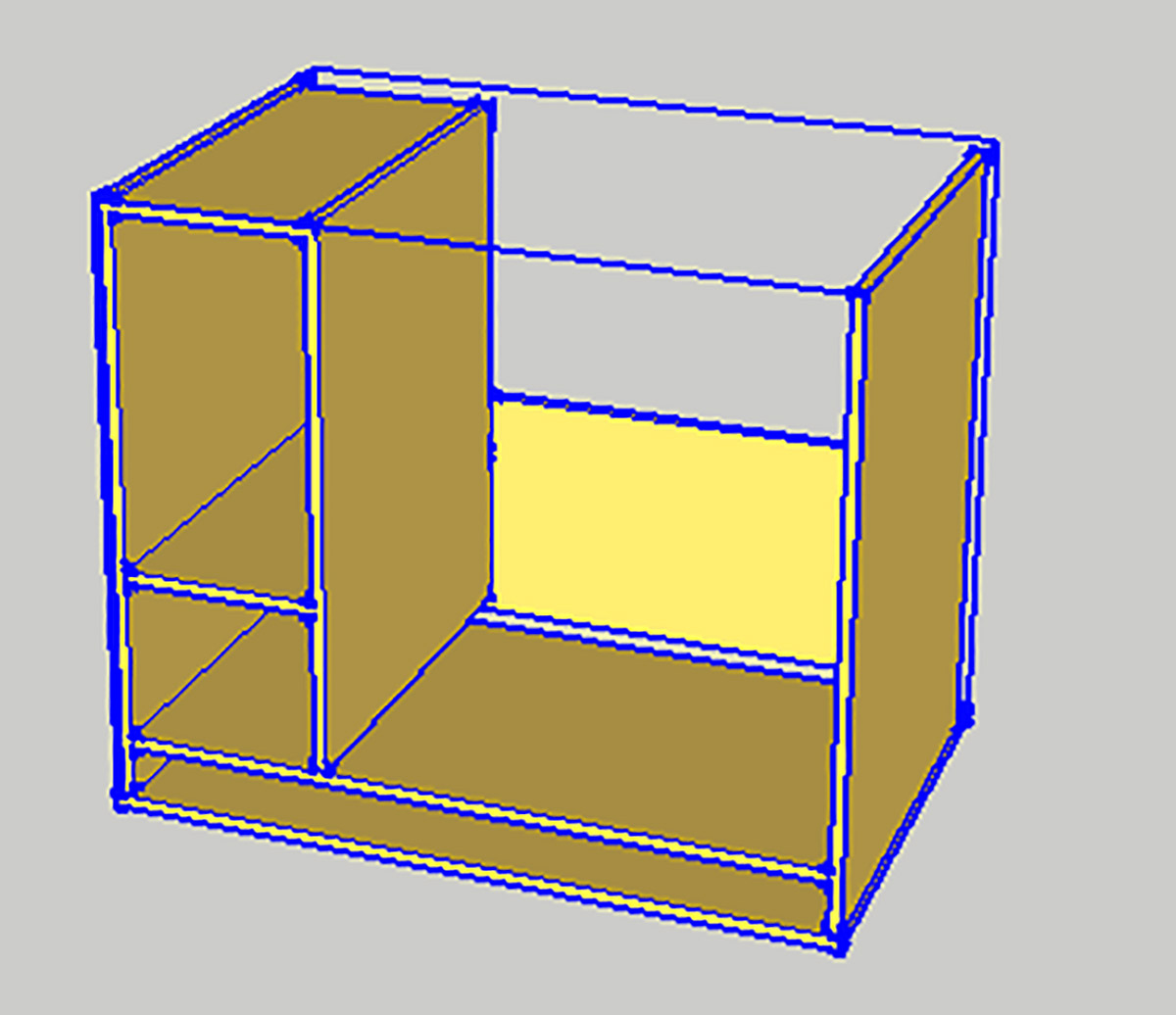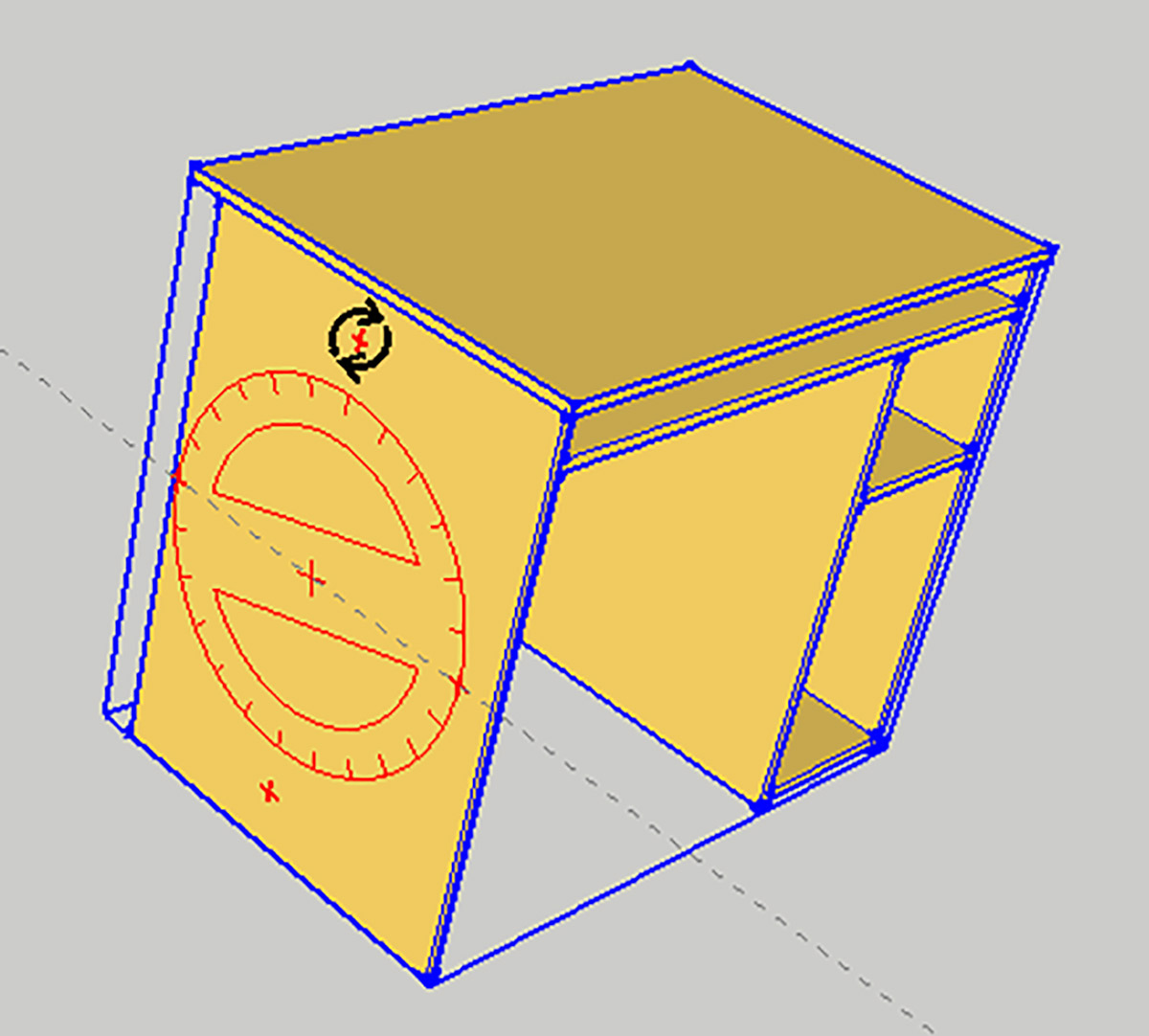§ 13. 3D-моделирование интерьеров. Модели предметного наполнения
13.2. Группы объектов
|
В 3D-редакторе Google SketchUp несколько объектов модели можно объединить в группу. С группой работают как с единым объектом. Входящие в группу объекты по отдельности изменить или переместить невозможно. Объединим в группу все детали модели компьютерного стола. Для этого стол нужно выделить целиком при помощи инструмента С инструментом Чтобы отменить объединение в группу, щелкают правой кнопкой мыши по группе и в контекстном меню выбирают пункт Разъединить. Чтобы удалить группу, щелкают правой кнопкой мыши по группе и в контекстном меню выбирают пункт Удалить. А вот инструмент Чтобы избежать неожиданностей, после любого использования инструмента |
Пример 13.6. Группа при создании сразу обрамляется внешней окантовкой из ребер синего цвета. Пример 13.7. Чтобы изменить группу и ее фрагменты, по группе щелкают правой кнопкой мыши и в контекстном меню выбирают пункт Изменить группу. Редактор переходит в режим изменения группы. Выход из этого режима командой меню Правка → Закрыть группу/компонент. Пример 13.8. Если выбрать инструмент Если указатель мыши поместить на любой красный крест, то появляется еще и красный транспортир. Поместим указатель мыши на красный крест и протяжкой мыши по кругу перевернем стол на 180°. До сохранения модели в файле, следует фигуру человека в окне выделить щелчком с инструментом |